Yeni bir iPhone X Serisi aldınız ve onu yeniden başlatmaya nasıl zorlayacağınızı bulamıyor musunuz? Tıpkı iPhone 8 ve orijinal X gibi, Apple da iPhone'un en yeni satırlarını yeniden başlatmak için yöntemini değiştiriyor!
Ne yazık ki, iPhone 7'nin Sesi Kısma ve Güç'e basma yöntemini kullanarak yeniden başlatmayı dener ve zorlarsanız, çok yüksek ve rahatsız edici bir ses alırsınız. acil durum uyarısı (bu düğme dizisi artık iPhone'unuzun Acil Durum SOS özelliğini etkinleştirir.) Ve kişisel deneyiminize göre, oldukça üzücü.

İçindekiler
-
Neden Yeniden Başlatmaya Zorlamalısınız?
- İLGİLİ MAKALELER
-
iPhone X, XS, XR ve 8 ve 8 Plus'ınızı Yeniden Başlatmaya Nasıl Zorlanır
- Eski Model iPhone'ları Yeniden Başlatmaya Zorlayın
-
iOS 11+'de Ayarlar Uygulamanızla Yeniden Başlatmaya Zorlayın
- Yeniden Başlatmak için AssistiveTouch'ı Kullanma
- AssistiveTouch Yeniden Başlatma Seçeneğini Kullanın
- Eski yöntemleri yeniden başlatmaya zorlarsam ne olur?
-
iOS 11 ve üzeri iPhone'larda Yanlışlıkla Ekran Görüntüleri Nasıl Silinir
- Kaza Sonucu Çok Fazla Ekran Görüntünüz mü Var?
- İlgili Mesajlar:
Neden Yeniden Başlatmaya Zorlamalısınız?
Zorunlu yeniden başlatma, normal bir yeniden başlatma (gücü kapatma ve yeniden açma) yazılım düzeyindeyken, donanım düzeyinde yeniden başlatmadır. Bu nedenle, iDevice cihazınız tamamen donmuş veya bir şekilde arızalı olsa bile zorunlu yeniden başlatma çalışır.
Zorla yeniden başlatmayı denemeden önce ilk olarak normal bir yeniden başlatmayı (cihazınızı kapatıp tekrar açmayı) denemeyi unutmayın..
Bunun nedeni, zorunlu yeniden başlatmanın iOS'un telefonunuzu veya iDevice'i gerçekten koruyan normal kapatma prosedürlerini izlemesini engellemesidir.
Zorla yeniden başlatma, çalışmadığında veya yanıt vermediğinde bilgisayarınızın fişini çekmeye benzer; başka seçenekler olmadığı için bunu yapmamız gereken zamanlar vardır.
Ama dikkatli yürümemiz gerekiyor. Bu yüzden her zaman, her zaman önce normal bir yeniden başlatmayı deneyin!
İLGİLİ MAKALELER
- iPhone X, iPhone 8, iPhone 8 Plus modellerinde DFU Modu Nasıl Yapılır
iPhone X, XS, XR ve 8 ve 8 Plus'ınızı Yeniden Başlatmaya Nasıl Zorlanır
Şimdi, 3 Adımlı bir süreç
- Sesi Aç düğmesine dokunun (hızlı bir şekilde içeri itin ve bırakın)
- Ardından dokunun (hızlı bir şekilde içeri itin ve bırakın) Sesi Azalt düğmesine
- Apple logosunu görene kadar Yan düğmeyi basılı tutun, ardından bırakın.
- Kapatmak için kaydır seçeneğini görürseniz, ekranınızda Apple Logosu görünene kadar Yan düğmeyi basılı tutun
Eski Model iPhone'ları Yeniden Başlatmaya Zorlayın
-
iPhone 7 veya iPhone 7 Plus'ta
- Apple logosunu görene kadar Yan (Güç) ve Sesi Kısma düğmelerini basılı tutun

- Apple logosunu görene kadar Yan (Güç) ve Sesi Kısma düğmelerini basılı tutun
-
iPhone 6s ve önceki modellerde, iPad veya iPod Touch'ta
- Apple logosunu görene kadar hem Ana Sayfa hem de Güç düğmesini basılı tutun.

- Apple logosunu görene kadar hem Ana Sayfa hem de Güç düğmesini basılı tutun.
iOS 11+'de Ayarlar Uygulamanızla Yeniden Başlatmaya Zorlayın
iOS 11 ve üstünü kullanan kişiler için, iOS 11'in Ayarlar Uygulamasında AssistiveTouch adlı bir erişilebilirlik özelliğini kullanarak iDevice cihazınızı yeniden başlatmaya zorlamanın ek bir yolu vardır.
Assistive Touch, Yeniden Başlatma dahil olmak üzere hızlı işlem seçeneklerine sahip yuvarlak beyaz bir ekran düğmesi ekler. Bu özelliği kullanmak için önce AssistiveTouch'ı açmalı ve özelleştirilmiş menü seçeneklerinize Yeniden Başlat'ı eklemelisiniz.
Yeniden Başlatmak için AssistiveTouch'ı Kullanma
- git Ayarlar > Genel > Erişilebilirlik
- Aşağı kaydırın ve AssistiveTouch'a dokunun
- Yardımcı Dokunmayı AÇIK duruma getirin.
- Ekranda küçük bir dairesel düğme belirir; bu sizin hızlı işlem menünüzdür
- Üst Düzey Menüyü Özelleştir'i seçin
- Herhangi bir simgeye dokunun ve seçenekler listesinden Yeniden Başlat'ı seçin.
- Kaydetmek için Bitti'yi seçin

AssistiveTouch Yeniden Başlatma Seçeneğini Kullanın
- Ana Ekranınıza gidin
- Ekrandaki Assistive Touch düğmesine dokunun ve Yeniden Başlat'ı seçin
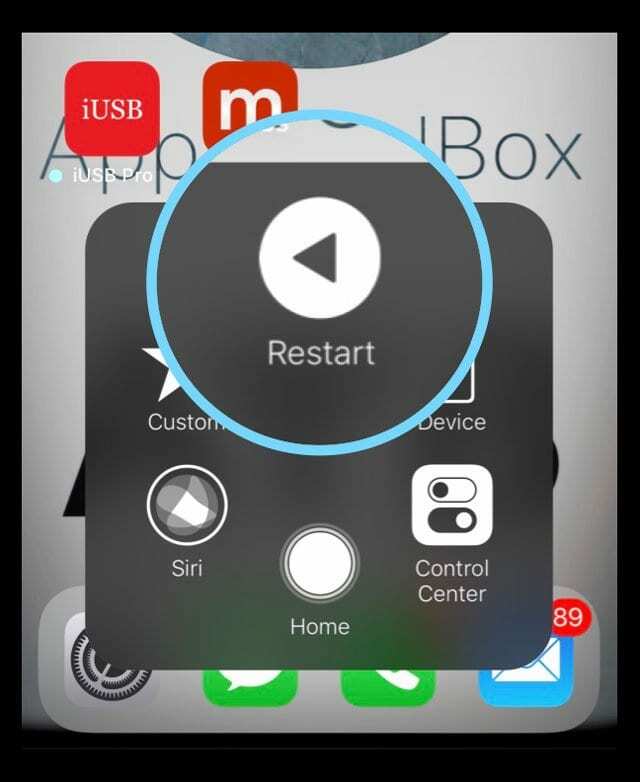
- Cihazınız yeniden başlar ve ekranda Apple logosu görünür
Eski yöntemleri yeniden başlatmaya zorlarsam ne olur?
iPhone 7 yöntemini kullanarak yeniden başlatmaya zorlamaya çalışıyorsanız, Acil SOS özelliklerine sahip olacaksınız ve oğlum, bunu bileceksiniz! Bir acil durum uyarısı duyulur, SOS ekranınız görünür ve cihazınızdaki her şey, bunun SADECE ciddi işler için olduğunu bilmenizi sağlar.
Home (iPhone 8 ve 7 için) ve Power tuşlarına basmanın eski yolunu denerseniz, o anda ekranınızda ne varsa onun güzel bir ekran görüntüsünü alırsınız!
İnan bana; Bunu milyonlarca kez yaptım ve saymaya devam ediyorum! İOS 11+'da bu yanlışlıkla ekran görüntülerini kaydetmenin hızlı bir yolu olduğu için minnettarım. Bu numarayı bilmiyorsanız, çok işinize yarayacaktır!
iOS 11 ve üzeri iPhone'larda Yanlışlıkla Ekran Görüntüleri Nasıl Silinir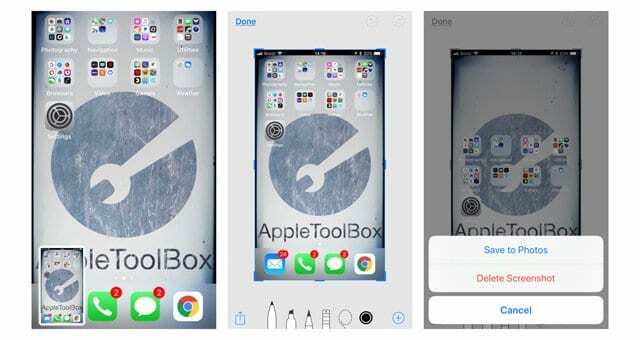
Yanlışlıkla bir ekran görüntüsü aldıktan hemen sonra, ekranınızın sol alt köşesinde o ekran görüntüsünün önizlemesine dokunun.
Düzenleme menüsü açıldığında, sol üst köşedeki Bitti'ye ve ardından açılır menüden Ekran Görüntüsünü Sil'e basın. Bu kadar! Neyse ki, Fotoğraflar kitaplığınızda yer kaplayan bir sürü istenmeyen ekran görüntüsü olmayacak.
Kaza Sonucu Çok Fazla Ekran Görüntünüz mü Var?
Yanlışlıkla ekran görüntülerini silmeyi unutursanız ve zamanla büyürse, iOS cihazınızdaki tüm ekran görüntülerini gözden geçirmenin ve yanlışlıkla olanlardan kurtulmanın başka bir yolu var.
iPhone X Serisi telefonunuzda veya iPhone 8/8+ cihazınızda ekran görüntülerinizi incelemek için, açmak için Fotoğraflar uygulamasına dokunun.
Ardından, ekranınızın sağ alt köşesindeki albümlere dokunun. Bu, fotoğraf uygulamanızdaki tüm albümleri getirecektir.
“Ekran görüntüleri” klasörünü görene kadar aşağı kaydırın.
Çok sayıda albümünüz varsa, ekranın sağ üst köşesindeki arama düğmesini de kullanabilir ve klasörü bulmak için Ekran Görüntüleri arayabilirsiniz.
Klasöre girdikten sonra ekran görüntülerini inceleyebilir ve yanlışlıkla çekilmiş olanları silebilirsiniz.

Amanda Elizabeth (kısaca Liz), profesyonel yaşamının büyük bir bölümünde her türden insanı kendi benzersiz hikayelerini anlatmak için medyayı bir araç olarak nasıl kullanacakları konusunda eğitti. Başkalarına öğretmek ve nasıl yapılır kılavuzları oluşturmak hakkında bir iki şey biliyor!
Müşterileri şunları içerir: Edutopia, Scribe Video Center, Third Path Institute, Bracket, Philadelphia Museum of Art, ve Büyük Resim İttifakı.
Elizabeth, Medya Yapımcılığı alanında Güzel Sanatlar Yüksek Lisans derecesini Temple Üniversitesi'nden aldı ve burada Film ve Medya Sanatları bölümlerinde yardımcı öğretim üyesi olarak lisans öğrencilerine de ders verdi.